
เนื้อหา
มีรายงานว่าเจ้าของ Samsung Galaxy มีปัญหาสัญญาณเครือข่ายหลากหลายอยู่ตลอดเวลาดังนั้นเราจึงจัดทำบทความนี้เพื่อนำเสนอชุดวิธีแก้ปัญหาที่ครอบคลุม หากคุณเป็นหนึ่งในผู้ใช้ที่โชคร้ายที่ประสบปัญหาอยู่คู่มือการแก้ปัญหานี้อาจช่วยได้เรียนรู้สิ่งที่คุณทำได้โดยทำตามคำแนะนำของเราด้านล่าง
การแก้ไขปัญหาสัญญาณบน Samsung
การแก้ไขปัญหาสัญญาณในอุปกรณ์ Samsung แม้ว่าจะไม่ตรงไปตรงมา แต่ก็ทำได้ง่ายมาก สิ่งที่คุณต้องทำคือทำชุดขั้นตอนการแก้ปัญหาเพื่อ จำกัด ปัจจัยให้แคบลง ด้านล่างนี้เป็นวิธีแก้ปัญหาที่เป็นไปได้ที่คุณสามารถลองแก้ไขปัญหาเครือข่ายที่คุณพบได้
- ปิดการโรมมิ่ง
หากคุณอยู่บนท้องถนนเมื่อเร็ว ๆ นี้และไม่ได้รับสัญญาณเครือข่ายเลยเป็นไปได้ว่าคุณสมบัติโรมมิ่งอาจเปิดอยู่ อย่าลืมปิดใช้งาน Roaming ก่อนลองเชื่อมต่ออีกครั้ง คุณสามารถปิดใช้งานการโรมมิ่งภายใต้ การตั้งค่า> การเชื่อมต่อ> เครือข่ายมือถือ> การโรมมิ่งข้อมูล.
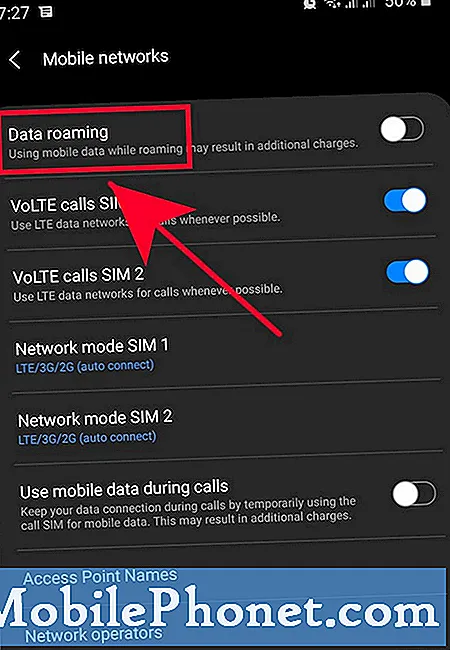 หากต้องการล้างแคชและข้อมูลของแอปให้ทำตามโพสต์นี้
หากต้องการล้างแคชและข้อมูลของแอปให้ทำตามโพสต์นี้ 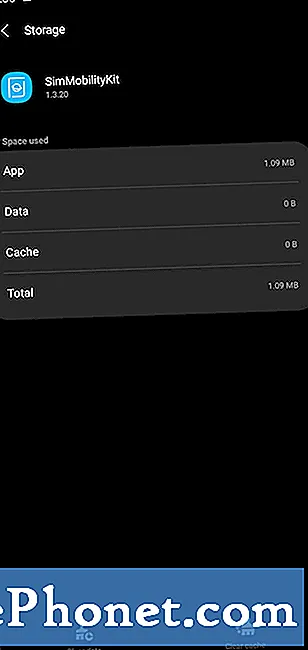 หลังจากทำตามขั้นตอนนี้คุณจะต้องเชื่อมต่อกับเครือข่าย wifi อีกครั้ง คุณจะต้องเชื่อมต่อกับอุปกรณ์บลูทู ธ ที่จับคู่ไว้ด้วย
หลังจากทำตามขั้นตอนนี้คุณจะต้องเชื่อมต่อกับเครือข่าย wifi อีกครั้ง คุณจะต้องเชื่อมต่อกับอุปกรณ์บลูทู ธ ที่จับคู่ไว้ด้วย  นอกจากนี้คุณยังต้องการให้แน่ใจว่าซอฟต์แวร์เป็นรุ่นล่าสุดโดยตรวจสอบภายใต้ การตั้งค่า> อัปเดตซอฟต์แวร์> ดาวน์โหลดและติดตั้ง.
นอกจากนี้คุณยังต้องการให้แน่ใจว่าซอฟต์แวร์เป็นรุ่นล่าสุดโดยตรวจสอบภายใต้ การตั้งค่า> อัปเดตซอฟต์แวร์> ดาวน์โหลดและติดตั้ง.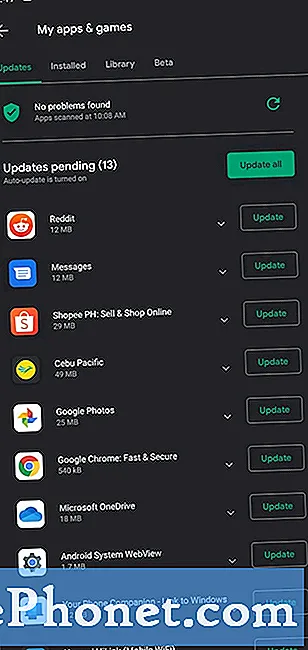 เรียนรู้วิธีใช้ Safe Mode เพื่อแก้ไขปัญหาอุปกรณ์ของคุณในบทความนี้
เรียนรู้วิธีใช้ Safe Mode เพื่อแก้ไขปัญหาอุปกรณ์ของคุณในบทความนี้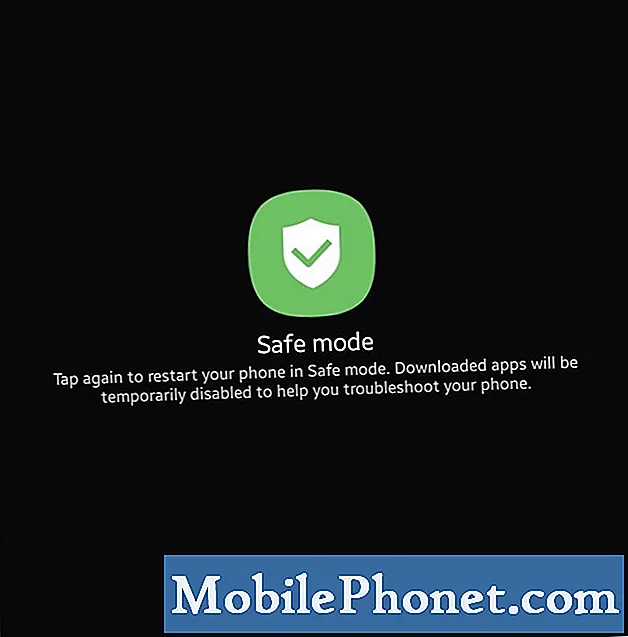 หากต้องการดูว่าคุณมีปัญหาแคชของระบบที่ไม่ดีให้ทำตามขั้นตอนเกี่ยวกับวิธีการล้างพาร์ติชันแคชในโพสต์นี้
หากต้องการดูว่าคุณมีปัญหาแคชของระบบที่ไม่ดีให้ทำตามขั้นตอนเกี่ยวกับวิธีการล้างพาร์ติชันแคชในโพสต์นี้
- รีเซ็ตการตั้งค่าซอฟต์แวร์เป็นค่าเริ่มต้น
หากปัญหายังคงอยู่หลังจากทำตามแนวทางแก้ไขทั้งหมดข้างต้นแล้วคุณต้องพิจารณารีเซ็ตซอฟต์แวร์เป็นค่าเริ่มต้นจากโรงงาน การรีเซ็ตเป็นค่าเริ่มต้นจากโรงงานมักจะมีประสิทธิภาพในการแก้ไขปัญหาที่เกี่ยวข้องกับซอฟต์แวร์ตราบใดที่สาเหตุหลักของปัญหาสัญญาณอยู่ในซอฟต์แวร์หรือแอพก็ควรใช้งานได้

การอ่านที่แนะนำ:
- วิธียกเลิกการเชื่อมต่อจากเครือข่ายด้วยตนเองบน Samsung (Android 10)
- วิธีล้างแคชและข้อมูลของแอพ Samsung (Android 10)
- วิธีแก้ไขปัญหา Samsung Galaxy Lagging (Android 10)
- วิธีแก้ไขปัญหา Wifi บน Samsung Galaxy (Android 10)
ขอความช่วยเหลือจากเรา
มีปัญหากับโทรศัพท์ของคุณ? อย่าลังเลที่จะติดต่อเราโดยใช้แบบฟอร์มนี้ เราจะพยายามช่วย นอกจากนี้เรายังสร้างวิดีโอสำหรับผู้ที่ต้องการทำตามคำแนะนำด้วยภาพ เยี่ยมชมช่อง Youtube TheDroidGuy ของเราเพื่อแก้ไขปัญหา


